প্লেবেক ত্ৰুটি YouTube: চেকেণ্ডত কেনেকৈ সমাধান কৰিব পাৰি

বিষয়বস্তুৰ তালিকা
শেহতীয়াকৈ মই নিজকে ইউটিউবত বহু সময় কটাবলৈ পাইছো।
এইটো পছন্দৰ মনোৰঞ্জনৰ মঞ্চত পৰিণত হৈছে, আনকি নেটফ্লিক্স আৰু এমাজন প্ৰাইমক পৰাস্ত কৰি মোৰ শীৰ্ষ স্থানত উপনীত হৈছে।
প্লেটফৰ্মটো হৈছে... বহুতো ভাল কন্টেন্ট ক্ৰিয়েটৰৰ সৈতে অতি উত্তম আৰু মোৰ চখৰ বাবে তথ্যৰ এক উল্লেখযোগ্য উৎস হিচাপে কাম কৰে।
গতিকে মই সঠিকভাৱে হতাশ হৈছিলো যেতিয়া মই চাই থকা ভিডিঅ'টো হঠাতে লোড হোৱা বন্ধ হৈ গ'ল, আৰু ইউটিউবে এটা প্লেবেক ভুলৰ সৃষ্টি কৰিলে।
মই ইয়াৰ অৰ্থ কি সেইটো বিচাৰি উলিয়াব লাগিছিল আৰু যিমান পাৰি সোনকালে সমাধান কৰিব লাগিছিল।
সেইটো কৰিবলৈ মই ইউটিউব সমৰ্থন আৰু অন্যান্য ব্যৱহাৰকাৰী মঞ্চলৈ গৈ ভুলটো কিয় পাইছো সেইটো জানিবলৈ আৰু সমাধান বিচাৰিলোঁ।
এই গাইডখন সেই নিখুঁত গৱেষণাৰ ফল যাতে আপুনি YouTube ত প্লেবেক ভুলটো নিজৰ বাবেও সমাধান কৰিব পাৰে।
YouTube প্লেবেক ত্ৰুটি সমাধান কৰিবলৈ, আপোনাৰ ব্ৰাউজাৰ পুনৰাৰম্ভ কৰক . যদি ই কাম নকৰে, ব্ৰাউজাৰ কুকীজ আৰু কেচ ক্লিয়াৰ কৰক৷ যদি সমস্যাটো থাকে, আপোনাৰ ৰাউটাৰ পুনৰাৰম্ভ কৰক।
ব্ৰাউজাৰ টেবসমূহ বন্ধ কৰক আৰু পুনৰ খোলক

প্ৰথম দুটা সমাধানে কেৱল কাম কৰে যদি আপুনি আপোনাৰ ইণ্টাৰনেট ব্ৰাউজাৰৰ সৈতে YouTube ব্যৱহাৰ কৰে।
প্ৰথমে, আপুনি ভিডিঅ'টো চাই থকা ব্ৰাউজাৰ টেবটো বন্ধ কৰক, আৰু এটা নতুন টেব খোলক।
তাৰ পিছত, ইউটিউবত আকৌ ভিডিঅ'টোলৈ গৈ সমস্যাটো সমাধান হৈছে নে নাই চাব।
ব্ৰাউজাৰ কুকীজ আৰু কেচ পৰিষ্কাৰ কৰক

আপুনি এটা ৱেবছাইট ভ্ৰমণ কৰাৰ সময়ত আপোনাৰ ব্ৰাউজাৰে সংৰক্ষণ কৰা কুকীজ আৰু কেচে ব্ৰাউজাৰক পৰৱৰ্তী সময়ত ইয়াত নেভিগেট কৰাৰ সময়ত পৃষ্ঠাটো লোড কৰিবলৈ দিয়ে।
See_also: Xfinity ত NBCSN কি চেনেল?ইয়াৰ অৰ্থ হ'ব পাৰেযে প্লেবেক ত্ৰুটিৰ কাৰণ হোৱা ভুল অৱস্থা ব্ৰাউজাৰৰ কেশ্বত সংৰক্ষণ কৰা হ'লহেঁতেন।
এইটো চেষ্টা কৰক যদি টেব বন্ধ কৰি পুনৰ খোলাটোৱে কাম নকৰে।
কুকিসমূহ পৰিষ্কাৰ কৰিবলে আৰু <ত কেশ্ব 2>Chrome :
See_also: ব্লিংক কেমেৰা ব্লু লাইট: মিনিটত কেনেকৈ ঠিক কৰিব- Chrome খোলক
- ব্ৰাউজাৰৰ ওপৰৰ সোঁফালে থকা তিনিটা বিন্দুত ক্লিক কৰক।
- অধিক সঁজুলিলৈ যাওক > ব্ৰাউজিং তথ্য পৰিষ্কাৰ কৰক .
- এটা সময় পৰিসীমা বাছক। আদৰ্শগতভাৱে আপুনি সমস্যাটো হোৱাৰ আগৰ সময়টো বাছি ল’ব লাগে। সকলো মচি পেলাবলৈ সকলো সময় নিৰ্ব্বাচন কৰক।
- “কুকীজ আৰু অন্য চাইট ডাটা” আৰু “কেচ কৰা ছবি আৰু ফাইলসমূহ”ৰ কাষৰ বাকচসমূহ চেক কৰক।
- ডাটা পৰিষ্কাৰ কৰক নিৰ্ব্বাচন কৰক।
ছাফাৰী কেশ্ব আৰু কুকীজ পৰিষ্কাৰ কৰিবলৈ:
- সকলো ব্ৰাউজাৰ উইণ্ড' বন্ধ কৰক আৰু এটা খালী টেব খোলক।
- ছাফাৰী মেনু ক্লিক কৰক , তাৰ পিছত ইতিহাস পৰিষ্কাৰ কৰক নিৰ্ব্বাচন কৰক।
- পৰিচ্ছন্ন ক্ষেত্ৰত, সকলো ইতিহাস নিৰ্ব্বাচন কৰক।
- ইতিহাস পৰিষ্কাৰ কৰক নিৰ্ব্বাচন কৰক।
Firefox ৰ বাবে কুকীজ আৰু কেশ্ব পৰিষ্কাৰ কৰিবলৈ:
- ব্ৰাউজাৰৰ ওপৰৰ তিনিটা শাৰীৰ মেনু ক্লিক কৰক।
- নিৰ্বাচন কৰক বিকল্পসমূহ (PC) বা পছন্দসমূহ (Mac)।
- গোপনীয়তা নিৰ্ব্বাচন কৰক > আপোনাৰ শেহতীয়া ইতিহাস পৰিষ্কাৰ কৰক .
- এটা সময়ৰ পৰিসৰ নিৰ্বাচন কৰক, তাৰ পিছত তলৰ কাঁড় চিহ্নটো ক্লিক কৰক।
- ব্ৰাউজিং & ডাউনলোড ইতিহাস, ফৰ্ম & সন্ধান ইতিহাস, কুকীজ, কেশ্ব আৰু সক্ৰিয় লগইনসমূহ
- এতিয়া পৰিষ্কাৰ কৰক বাছক।
YouTube ৰ পৰা চাইন আউট কৰক আৰু চাইন বেক কৰক
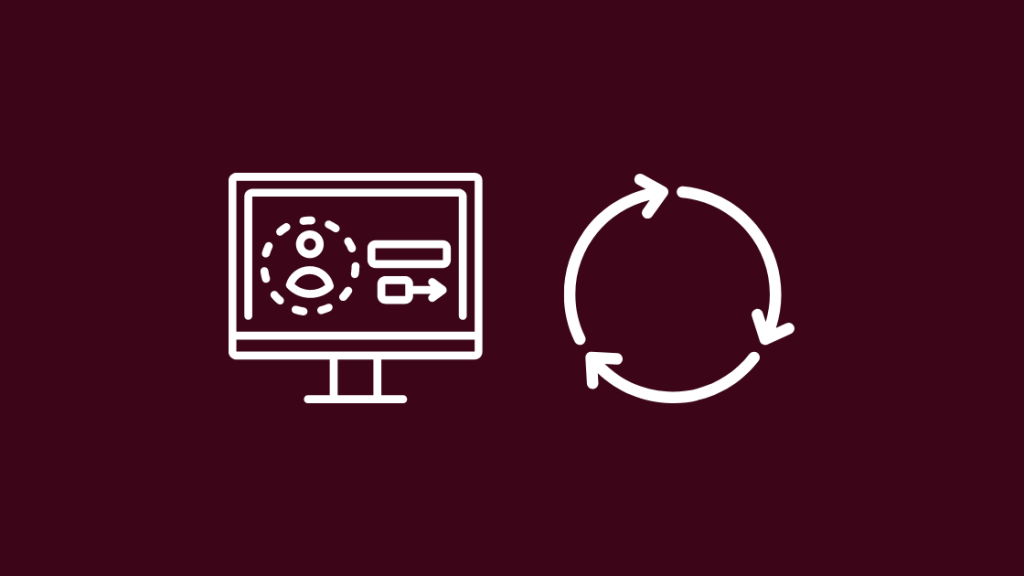
যদি কেচ ক্লিয়াৰ কৰিলে কাম নহ'ল, চেষ্টা কৰকআপোনাৰ একাউণ্টত পুনৰ লগ ইন কৰা।
এইটো কৰিবলৈ:
- www.youtube.com খোলক
- ওপৰৰ সোঁফালে থকা বেলৰ কাষৰ প্ৰফাইল আইকনটো ক্লিক কৰক পৃষ্ঠাৰ চুকত।
- চাইন আউট ক্লিক কৰক।
- টেবটো বন্ধ কৰক আৰু youtube.com ৰ সৈতে আন এটা টেব খোলক
- ওপৰত চাইন ইন ক্লিক কৰক পৃষ্ঠাৰ সোঁ চুকত
- আপুনি YouTube ৰ বাবে ব্যৱহাৰ কৰা আপোনাৰ Google একাউণ্টত চাইন ইন কৰক।
যদি ই কাম নকৰে, অন্য Google একাউণ্টত চাইন ইন কৰিবলৈ চেষ্টা কৰক।
ইউটিউবত ভিডিঅ'ৰ মান সামঞ্জস্য কৰক

যদি আপোনাৰ এটা উচ্চ-গতিৰ ইণ্টাৰনেট সংযোগ আছে, ইউটিউবে অবিকল্পিতভাৱে সম্ভৱপৰ সৰ্বোচ্চ ভিডিঅ' মানলৈ লয়।
পুৰণি হাৰ্ডৱেৰে 2K আৰু তাৰ ওপৰৰ ভিডিঅ' ৰিজ'লিউচনৰ সৈতে সংগ্ৰাম কৰিব, কিন্তু YouTube এ স্বয়ংক্ৰিয়ভাৱে মান বৃদ্ধি কৰে।
ইয়াৰ ফলত প্লেবেক ত্ৰুটি হ'ব পাৰে।
এইটো সমাধান কৰিবলৈ, ব্ৰাউজাৰ টেব সতেজ কৰক।
ভিডিঅ'টো চলাৰ পৰা বিৰতি দিয়ক আৰু ভিডিঅ' প্লেয়াৰৰ তলৰ সোঁফালে থকা কগ আইকনত ক্লিক কৰি ভিডিঅ'টোৰ মান হ্ৰাস কৰক।
ইয়াক 1080p লৈ সলনি কৰক; যদি সমস্যাটো এতিয়াও দেখা দিয়ে, ইয়াক 720p বা আনকি 480p লৈ হ্ৰাস কৰক।
আপোনাৰ ব্ৰাউজাৰ আনইনষ্টল আৰু পুনৰাই ইনষ্টল কৰক
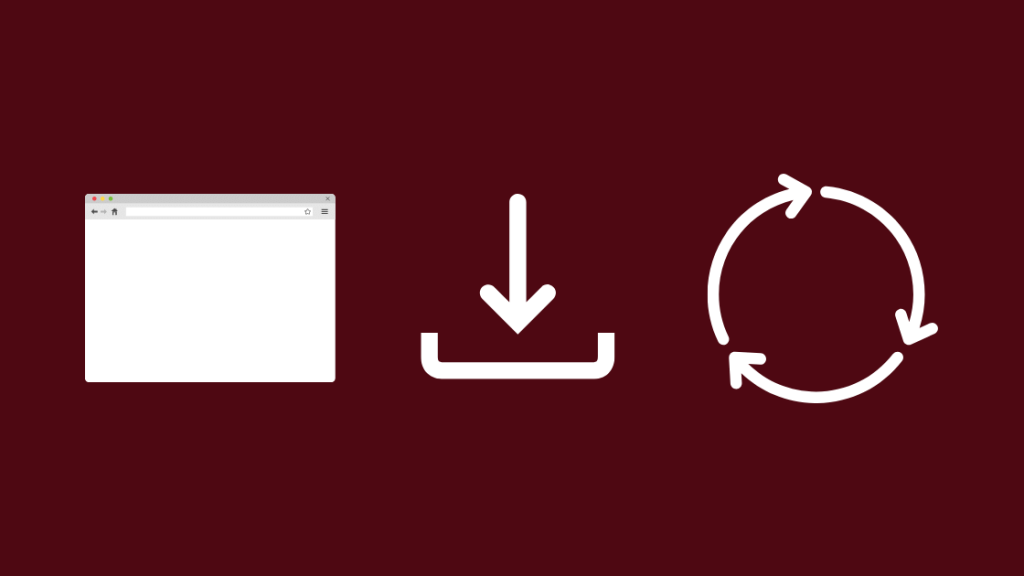
আপোনাৰ ব্ৰাউজাৰে এটা খেলিবলৈ চেষ্টা কৰাৰ সময়ত সমস্যাৰ সৃষ্টি কৰিব পাৰে YouTube ত ভিডিঅ', আৰু যিকোনো ব্ৰাউজাৰ সমস্যাৰ বাবে আটাইতকৈ সহজ সমাধান হ'ল ইয়াক পুনৰ ইনষ্টল কৰা।
Windows ত আপোনাৰ ব্ৰাউজাৰ আনইনষ্টল কৰিবলৈ:
- নিয়ন্ত্ৰণ পেনেল খোলক আৰু যোগ কৰক বা প্ৰগ্ৰামসমূহ আঁতৰাওক ।
- আপোনাৰ ব্ৰাউজাৰক যোগ কৰক বাPrograms পৃষ্ঠা আঁতৰাওক আৰু ইয়াক আনইনষ্টল কৰক।
- Microsoft Edge বা Internet Explorer ব্যৱহাৰ কৰি ব্ৰাউজাৰটো পুনৰ ডাউনলোড কৰক।
আপুনি Safari আনইনষ্টল কৰিব নোৱাৰে কাৰণ macOS ৰ প্ৰয়োজন, কিন্তু আপুনি পৰীক্ষা কৰিব পাৰে আপডেইটসমূহ।
নতুন মেকসমূহত এইটো কৰিবলৈ:
- চিস্টেম পছন্দসমূহ খোলক।
- চফ্টৱেৰ আপডেইট নিৰ্ব্বাচন কৰক এটা গিয়াৰ আইকন দ্বাৰা সূচনা কৰা বিকল্প।
- যদি কোনো আপডেইট আছে, আপুনি আপডেইট আৰম্ভ কৰিবলে এতিয়া উন্নয়ন কৰক ত ক্লিক কৰিব পাৰে।
পুৰণি Macs ৰ বাবে:
- এপ ষ্ট'ৰ খোলক
- ছাফাৰী বিচাৰিবলৈ সন্ধান বাৰ ব্যৱহাৰ কৰক।
- আপোনাৰ ব্ৰাউজাৰ আপডেট কৰিবলৈ আপডেট ত ক্লিক কৰক।
আপোনাৰ ডিভাইচ আৰু এপসমূহ আপডেট কৰক

আপুনি YouTube চোৱা ডিভাইচসমূহ আপডেট কৰাটো আপোনাৰ ডিভাইচ নিৰ্মাতাসকলে চিনাক্ত কৰা যিকোনো দীৰ্ঘম্যাদী সমস্যা সমাধান কৰাৰ এটা উত্তম উপায়।
আপোনাৰ ফোন, পিচি, আৰু স্মাৰ্ট টিভিত আপডেটসমূহৰ বাবে পৰীক্ষা কৰক।
এইটো সাধাৰণতে এই ডিভাইচসমূহৰ ছেটিংছ পৃষ্ঠাত পোৱা যাব, আৰু যদি কোনো আপডেট আছে, সেইবোৰো ইনষ্টল কৰক।
আপোনাৰ ৰাউটাৰৰ বাবেও ফাৰ্মৱেৰ আপডেইট কৰক।
এইটো কৰিবলৈ:
- ঠিকনা বাৰত “ 192.168.0.1 ” লিখক।
- ৰাউটাৰত লগইন কৰক। আপুনি ব্যৱহাৰকাৰীৰ নাম আৰু গুপ্তশব্দ হয় ৰাউটাৰ হাতপুথিত বা ৰাউটাৰৰ এটা ষ্টিকত বিচাৰি পাব পাৰে।
- ফাৰ্মৱেৰ বা আপডেইট অংশ বিচাৰি উলিয়াওক। সাধাৰণতে উন্নত, প্ৰশাসন বা ব্যৱস্থাপনা অংশত পোৱা যায়। ই মডেলৰ ওপৰত নিৰ্ভৰ কৰি ভিন্ন হয়।
- আপোনাৰ ৰাউটাৰ নিৰ্মাতাৰ ওচৰলৈ যাওকৱেবছাইট। ফাৰ্মৱেৰ আপডেইট ফাইলসমূহ বিচাৰিবলৈ চাইটত ৰাউটাৰৰ মডেল নম্বৰ সন্ধান কৰক।
- ফাইলটো ডাউনলোড কৰক আৰু ইয়াক আপোনাৰ কমপিউটাৰত সংৰক্ষণ কৰক।
- ZIP ফাইল এক্সট্ৰেক্ট কৰক
- আপডেইটত অংশ, ফাইল বা ব্ৰাউজ নিৰ্ব্বাচন কৰক।
- আপুনি আগতে এক্সট্ৰেক্ট কৰা ফাইল নিৰ্ব্বাচন কৰক।
- উন্নয়ন আৰম্ভ কৰক আৰু ই শেষ হোৱালৈ অপেক্ষা কৰক।
- আপডেইট শেষ হোৱাৰ পিছত ৰাউটাৰ পুনৰাৰম্ভ কৰক .
আপোনাৰ ফোন আৰু স্মাৰ্ট টিভিতো ইউটিউব এপটো আপডেট কৰক।
আপডেটসমূহ পৰীক্ষা আৰু ইনষ্টল কৰিবলৈ তেওঁলোকৰ এপ ষ্ট'ৰলৈ যাওক।
ৰাউটাৰ পুনৰ বুট কৰক
ৰাউটাৰ পুনৰাৰম্ভ কৰাৰ চেষ্টা কৰক।
যদি আপোনাৰ নে'টৱৰ্ক সংযোগে সমস্যাৰ সৃষ্টি কৰে, এটা পুনৰাৰম্ভে ইয়াক সমাধান কৰাত সহায় কৰিব পাৰে।
ৰাউটাৰক বেৰৰ পৰা আনপ্লাগ কৰক আৰু আগতে 5 মিনিট অপেক্ষা কৰক ইয়াক পুনৰ প্লাগ ইন কৰা।
সকলো লাইট পুনৰ জ্বলি উঠালৈকে অপেক্ষা কৰক আৰু YouTube ত এটা ভিডিঅ' চাবলৈ চেষ্টা কৰক।
DNS ঠিকনা সলনি কৰক
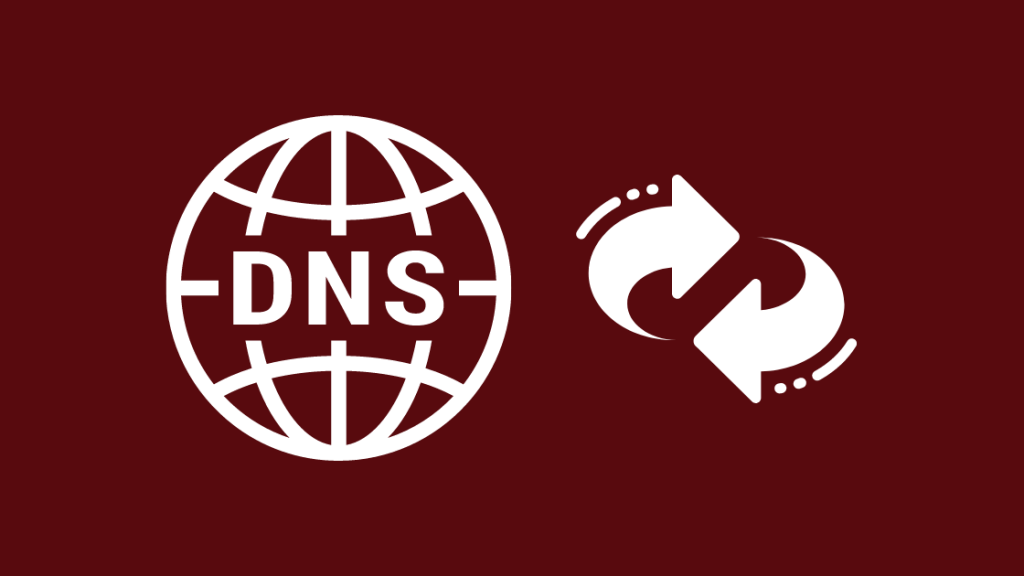
DNS এ URL অনুবাদ কৰে আপুনি আপোনাৰ ব্ৰাউজাৰৰ ঠিকনা বাৰত এটা কম্পিউটাৰ নেটৱৰ্কে পঢ়িব পৰা কিবা এটাত টাইপ কৰে।
এয়া এটা ইণ্টাৰনেট ঠিকনা পুথি, আৰু আপুনি কি ঠিকনা পুথি ব্যৱহাৰ কৰিছিল সলনি কৰিলে আপোনাৰ প্লেবেক ভুল সমাধান কৰাত সহায় কৰিব পাৰে 0>ৰাউটাৰত DNS সলনি কৰাটো আপুনি নিজৰ প্ৰতিটো ডিভাইচৰ বাবে সলনি কৰাতকৈ বহুত বেছি সুবিধাজনক, আৰু এইটো কৰিবলৈ:
- ত “ 192.168.0.1 ” লিখক ঠিকনা বাৰ।
- ৰাউটাৰত প্ৰৱেশ কৰক।
- এই পইণ্টৰ পৰা, আপুনি কি কৰিব লাগিব আপুনি ব্যৱহাৰ কৰা ৰাউটাৰৰ ওপৰত নিৰ্ভৰ কৰি ভিন্ন হয়, কিন্তু এটা সাধাৰণ নিয়মthumb হৈছে DNS লেবেলযুক্ত এটা ঠিকনা ক্ষেত্ৰ বিচাৰিব।
- ঠিকনাক 8.8.8.8 বা 1.1.1.1 লৈ সলনি কৰক
- সংহতিসমূহ সংৰক্ষণ কৰক
- ৰাউটাৰৰ পৰা লগ আউট কৰক।
যদি আপুনি আপোনাৰ DNS ছেটিংছ বিচাৰিবলৈ সংগ্ৰাম কৰি আছে, মই আপোনাৰ ৰাউটাৰ মডেল গুগল কৰি “DNS চাৰ্ভাৰ সলনি” কৰিবলৈ পৰামৰ্শ দিম।
এটা ভিডিঅ’ পুনৰ লোড কৰি চাওক যে ইয়াত আছে নে নাই কাম কৰিলে।
এক্সটেনচনসমূহ নিষ্ক্ৰিয় কৰক
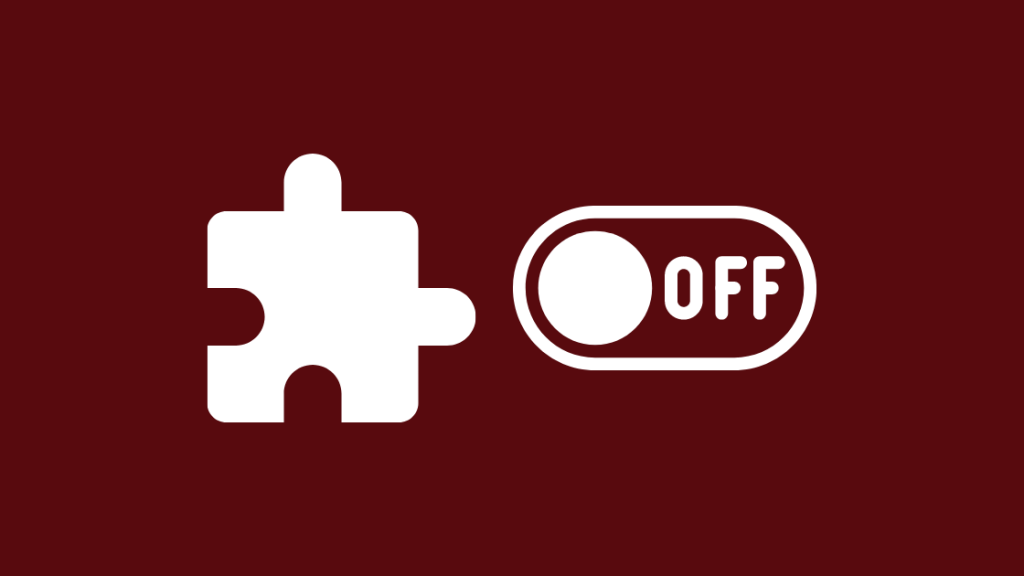
বহু ব্ৰাউজাৰে আজি আপোনাৰ ব্ৰাউজিং অভিজ্ঞতাত অধিক বৈশিষ্ট্য যোগ কৰা এক্সটেনচনসমূহ সমৰ্থন কৰে।
যদিও সিহঁত সহজ হ'ব পাৰে , সেইবোৰ কিছুমান সমস্যাৰ কাৰণ হ'ব পাৰে।
প্লেবেক ত্ৰুটি ঘূৰি আহে নেকি চাবলৈ সকলো এক্সটেনচন নিষ্ক্ৰিয় কৰক।
Chrome ত এইটো কৰিবলৈ:
- খোলক Chrome.
- ব্ৰাউজাৰৰ ওপৰৰ সোঁফালে থকা তিনিটা বিন্দুত ক্লিক কৰক।
- অধিক সঁজুলিসমূহ > সম্প্ৰসাৰণসমূহ।
- সকলো সম্প্ৰসাৰণৰ বাবে আঁতৰাওক নিৰ্ব্বাচন কৰক আৰু প্ৰয়োজন হ'লে নিশ্চিত কৰক।
Firefox ত:
- তিনি শাৰীৰ মেনুৰ পৰা এড-অন ব্যৱস্থাপক খোলক .
- সকলো সংস্থাপিত সম্প্ৰসাৰণসমূহ চাবলৈ সম্প্ৰসাৰণসমূহ ক্লিক কৰক আৰু সকলো প্লাগিন চাবলৈ প্লাগিনসমূহ ক্লিক কৰক
- সকলো সম্প্ৰসাৰণ আৰু প্লাগিনসমূহ নিষ্ক্ৰিয় কৰক
- Firefox পুনৰাৰম্ভ কৰক
চূড়ান্ত চিন্তাসমূহ
এইটো সকলোৱে জানে যে ইউটিউব সকলো ধৰণৰ বস্তুৰ বাবে এক উৎকৃষ্ট প্লেটফৰ্ম, কিন্তু ই কেতিয়াবা ভাঙিব পাৰে।
বেছিভাগ ব্ৰাউজাৰেই ইউটিউব ব্ৰেকিঙৰ সৈতে মোকাবিলা কৰিব পাৰে, কিন্তু খবৰ অনুসৰি, স্মাৰ্ট টিভি ব্ৰাউজাৰে সংগ্ৰাম কৰা যেন লাগে ইয়াৰ সৈতে।
আপোনাৰ স্মাৰ্ট টিভিৰ বাবে সৰ্বোত্তম ব্ৰাউজাৰ বাছক যদি আপুনি স্মাৰ্ট টিভিত ইউটিউব নাচায়app.
মই টিভিৰ বাবে Chrome বা Firefox পৰামৰ্শ দিম, কিন্তু আনসকলে আপোনাৰ প্ৰয়োজনীয়তাসমূহ ভালদৰে পূৰণ কৰিব পাৰে; আপুনি মাত্ৰ আপোনাৰ ব্ৰাউজাৰৰ পৰা কি লাগে জানিব লাগিব।
আপুনি পঢ়িও ভাল পাব পাৰে
- ভিডিঅ' আৰম্ভ হোৱাৰ আগতে ইউটিউব বিলম্ব: চেকেণ্ডত কেনেকৈ সমাধান কৰিব
- ইউটিউব টিভি ফ্ৰীজিং: চেকেণ্ডত কেনেকৈ সমাধান কৰিব
- ইউটিউবে ৰ'কুত কাম নকৰা: কেনেকৈ সমাধান কৰিব
- স্লিং টিভি লোডিং সমস্যা: চেকেণ্ডত কেনেকৈ সমাধান কৰিব
- Hulu Activate কাম নকৰা: চেকেণ্ডত কেনেকৈ সমাধান কৰিব
সঘনাই সোধা প্ৰশ্ন
YouTube Error 503 ৰ অৰ্থ কি?
যেতিয়া YouTube এ 503 ত্ৰুটি এটা পেলায়, ইয়াৰ অৰ্থ সাধাৰণতে তেওঁলোকৰ চাৰ্ভাৰত কিবা এটা ভুল হৈছে।
নিশ্চিত কৰক যে আপুনি পাৰে অন্য ৱেবছাইটসমূহ চাওক আৰু YouTube এ সমস্যাটো সমাধান নকৰালৈকে অপেক্ষা কৰক।
ভিডিঅ' প্লেবেক ত্ৰুটি কি?
যদি আপোনাৰ ভিডিঅ' প্লেয়াৰে এটা প্লেবেকত ব্যৰ্থ হয় তেন্তে এটা ভিডিঅ' প্লেবেক ত্ৰুটি হ'ব পাৰে বিশেষ ভিডিঅ'।
ই মিল নোহোৱা বা অনুপলব্ধ ক'ডেক বা ভিডিঅ' ফাইলটো নিজেই নষ্ট হোৱাৰ বাবে হ'ব পাৰে।
মই Chrome ত কেশ্ব কেনেকৈ পৰিষ্কাৰ কৰিম?
Chrome ত কুকিজ আৰু কেচ ক্লিয়াৰ কৰিবলৈ:
- Chrome খোলক
- ব্ৰাউজাৰৰ ওপৰৰ সোঁফালে থকা তিনিটা বিন্দুত ক্লিক কৰক।
- অধিক সঁজুলিসমূহ > ব্ৰাউজিং ডাটা পৰিষ্কাৰ কৰক লৈ যাওক।
- এটা সময় পৰিসীমা বাছক। আদৰ্শগতভাৱে আপুনি সমস্যাটো হোৱাৰ আগৰ সময়টো বাছি ল’ব লাগে। সকলো মচি পেলাবলৈ All Time বাছক।
- কাষৰ বাকচবোৰ চেক কৰক“কুকিজ আৰু অন্যান্য চাইট ডাটা” আৰু “কেচ কৰা ছবি আৰু ফাইলসমূহ”।
- ডাটা পৰিষ্কাৰ কৰক নিৰ্ব্বাচন কৰক।
মোৰ ইউটিউবে কিয় কাম কৰা নাই Chrome?
ইউটিউবে আপোনাৰ বাবে কাম নকৰাৰ বিভিন্ন কাৰণ থাকিব পাৰে।
আটাইতকৈ সহজ সমাধান হ'ব আপোনাৰ ৰাউটাৰ আৰু আপোনাৰ ব্ৰাউজাৰ পুনৰাৰম্ভ কৰা আৰু পুনৰ পৰীক্ষা কৰা।

